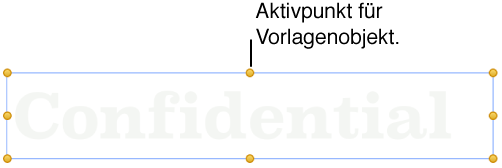Vorlagenobjekt hinzufügen
Tippen Sie in der Symbolleiste auf
 und dann auf „Dokumentkonfiguration“.
und dann auf „Dokumentkonfiguration“.Tippen Sie in der Symbolleiste auf
 , dann auf die Taste für eine Form, für Text oder ein Bild.
, dann auf die Taste für eine Form, für Text oder ein Bild.Tippen Sie auf den gewünschten Objektstil (streichen Sie seitwärts, um weitere Optionen zu sehen).
Passen Sie die Größe und Position des Objekts auf der Seite an.
Tippen Sie in der Symbolleiste auf
 , dann auf „Stil“ und auf „Stiloptionen“, um die Transparenz (Deckkraft) des Objekts anzupassen.
, dann auf „Stil“ und auf „Stiloptionen“, um die Transparenz (Deckkraft) des Objekts anzupassen.Tippen Sie auf „Effekte“ und bewegen Sie anschließend den Regler „Deckkraft“ nach links, um das Objekt transparenter zu machen.
Je transparenter Sie das Objekt machen, desto mehr tritt es in den Hintergrund hinter dem Dokumentinhalt.
Tippen Sie auf „Stil“, um zum Bereich „Stil“ zurückzukehren. Tippen Sie nun auf „Anordnen“.
Tippen Sie auf „Schützen“, um das Objekt zu schützen.
Durch Schützen des Objekts wird verhindert, dass es versehentlich bewegt oder gelöscht wird.
Tippen Sie auf „Fertig“.
Das Objekt wird im Hintergrund jeder Seite des Abschnitts angezeigt.